Cómo eliminar el troyano bancario Greenbean de tu dispositivo Android
![]() Escrito por Tomas Meskauskas el
Escrito por Tomas Meskauskas el
¿Qué tipo de malware es Greenbean?
Greenbean es el nombre de un troyano bancario. Está diseñado para infectar sistemas operativos Android. Este programa malicioso existe al menos desde 2023. Como su clasificación indica, este troyano busca información bancaria y otra relacionada con las finanzas. Hay pruebas que sugieren que Greenbean se dirige a usuarios de Vietnam y China.
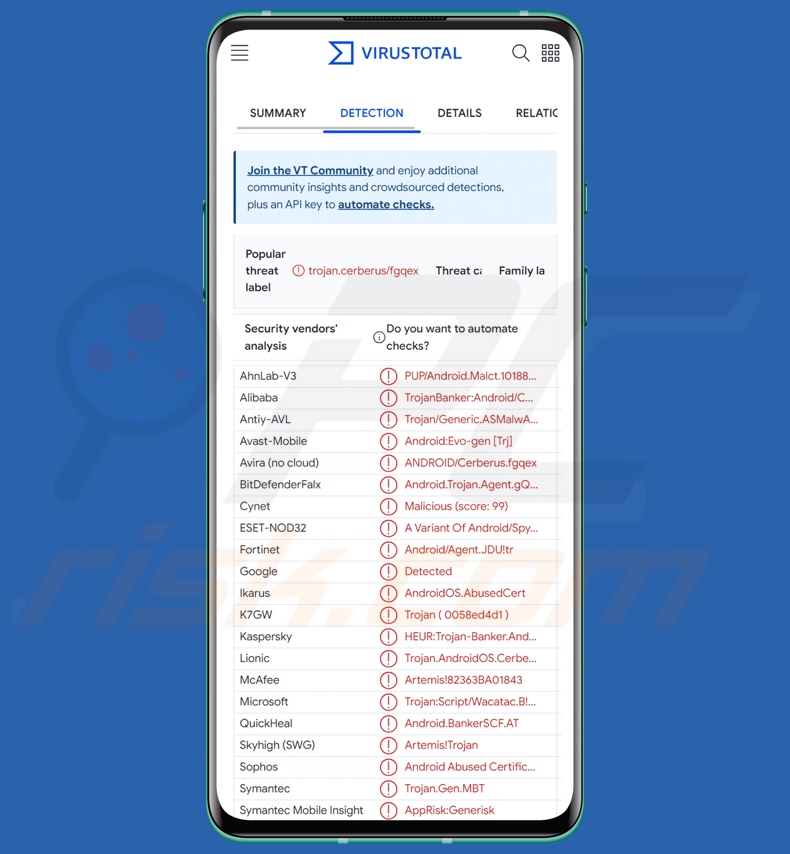
Visión general del malware Greenbean
Como la mayoría de los troyanos dirigidos a Android, Greenbean se basa en los Servicios de Accesibilidad de Android. Están diseñados para proporcionar ayuda adicional a los usuarios que la necesitan para interactuar con el dispositivo.
Los servicios de accesibilidad de Android pueden manipular dispositivos de diversas formas, por ejemplo, leer la pantalla, simular la pantalla táctil y el teclado, interactuar con cuadros de diálogo, bloquear/desbloquear el dispositivo, etc. De ahí que los programas que abusen de estos servicios obtengan todas sus capacidades.
Tras la infiltración, Greenbean solicita al usuario que conceda los permisos de accesibilidad y, una vez obtenidos, el malware escala sus privilegios. El troyano empieza a recopilar información relevante: datos del dispositivo y de la red, lista de aplicaciones instaladas, listas de contactos, datos de SMS, etc.
Greenbean puede descargar archivos y fotografías. Asimismo, puede extraer el contenido copiado en el portapapeles (búfer copiar-pegar). Como este programa es capaz de enviar SMS, podría utilizarse como Toll Fraud malware, pero no se ha utilizado de esta manera hasta el momento de escribir este artículo.
Además, el troyano puede hacer capturas de pantalla. La habilidad más novedosa de Greenbean es transmitir la pantalla del dispositivo infectado y la vista de las cámaras del teléfono.
El objetivo de este malware es obtener datos de identificación personal, credenciales de inicio de sesión y datos financieros de las víctimas. Su objetivo son las siguientes aplicaciones: Gmail (correo electrónico), WeChat (mensajería, redes sociales, aplicación de pagos móviles), AliPay (plataforma de pagos online), MyVIB (aplicación del Banco Internacional de Vietnam), MetaMask (monedero de criptomonedas) y Paybis (criptobilletera).
Greenbean puede redirigir las transacciones monetarias salientes cambiando los detalles del receptor. El programa malicioso también podría iniciar estas transacciones sin la intervención de las víctimas.
Hay que mencionar que los desarrolladores de malware actualizan a menudo su software y sus metodologías. Por lo tanto, las posibles versiones futuras de Greenbean podrían tener una lista de objetivos más amplia o funcionalidades adicionales/diferentes.
En resumen, la presencia de malware como Greenbean en los dispositivos puede provocar graves problemas de privacidad, pérdidas económicas e incluso el robo de la identidad.
| Nombre | Greenbean bancaria malware |
| Tipo de amenaza | Malware para Android, aplicación maliciosa, troyano bancario. |
| Nombres de detección | Avast-Mobile (Android:Evo-gen [Trj]), ESET-NOD32 (Una variante de Android/Spy.Cerberus.AK), Fortinet (Android/Agent.JDU!tr), Kaspersky (HEUR:Trojan-Banker.AndroidOS.Agent.oc), Lista completa (VirusTotal) |
| Dominios relacionados | antlercrypto[.]com |
| Nombres de detección (antlercrypto[.]com) | Combo Cleaner (Malware), CRDF (Malicioso), G-Data (Malware), VIPRE (Malware), Lista completa (VirusTotal) |
| Dirección IP servidora (antlercrypto[.]com) | 13.52.220.155 |
| Métodos de distribución | Archivos adjuntos de correo electrónico infectados, anuncios maliciosos en línea, ingeniería social, aplicaciones engañosas, sitios web fraudulentos. |
| Daños | Robo de información personal (mensajes privados, nombres de usuario/contraseñas, etc.), disminución del rendimiento del dispositivo, la batería se agota rápidamente, disminución de la velocidad de Internet, grandes pérdidas de datos, pérdidas monetarias, robo de identidad (las aplicaciones maliciosas pueden abusar de las aplicaciones de comunicación). |
| Eliminación de Malware (Android) | Para eliminar posibles infecciones de malware, escanee su dispositivo móvil con un software antivirus legítimo. Nuestros investigadores de seguridad recomiendan usar Combo Cleaner. |
Ejemplos de troyanos bancarios
Joker, TrickMo, Troyano bancario iraní, Nexus, y S.O.V.A. son sólo algunos ejemplos de malware bancario para Android sobre los que hemos escrito recientemente. El software dirigido a la información puede buscar sólo detalles específicos o una amplia gama de datos. Otros tipos de malware también pueden poseer estas capacidades de extracción de datos.
Sin embargo, independientemente de cómo opere el software malicioso, su presencia en un sistema pone en peligro la integridad del dispositivo y la seguridad del usuario. Por lo tanto, todas las amenazas deben eliminarse inmediatamente tras su detección.
¿Cómo se infiltró Greenbean en mi dispositivo?
Se ha observado que Greenbean se distribuye a través de un sitio web - antlercrypto[.]com - que promociona una aplicación de criptomoneda que ofrece enormes pagos. Una vez seleccionada la opción de descarga, se activa la descarga de un archivo titulado "AntlerWeath.apk" desde un dominio alojado a través del servicio Amazon AWS. Tenga en cuenta que pueden utilizarse otros dominios, nombres de archivo o métodos para hacer proliferar este programa.
Por lo general, el malware se propaga mediante phishing y técnicas de ingeniería social. Por lo general, el software se presenta como archivos de programa o multimedia normales o se incluye en ellos.
Los métodos de distribución más extendidos incluyen: estafas en línea, descargas "drive-by" (sigilosas/engañosas), fuentes de descarga poco fiables (por ejemplo, sitios de alojamiento de archivos gratuitos y freeware, redes de intercambio Peer-to-Peer, tiendas de aplicaciones de terceros, etc.), adjuntos/enlaces maliciosos en spam (por ejemplo, correos electrónicos, DMs/PMs, SMSs, publicaciones en redes sociales/foros, etc.), publicidad maliciosa, software/medios pirateados, herramientas ilegales de activación de programas ("cracks") y actualizaciones falsas. Algunos programas maliciosos pueden incluso autoproliferarse a través de redes locales y dispositivos de almacenamiento extraíbles.
Cabe señalar que los desarrolladores de malware pueden utilizar canales de descarga legítimos como Google Play Store para difundir sus creaciones. Aunque las fuentes de descarga auténticas tienen medidas contra este tipo de abusos, lo que dificulta la longevidad de los contenidos maliciosos en la plataforma, incluso el tiempo de alojamiento limitado puede considerarse lucrativo.
¿Cómo evitar la instalación de malware?
Recomendamos encarecidamente investigar el software antes de descargarlo o comprarlo, por ejemplo, leyendo las condiciones y las reseñas de expertos/usuarios, comprobando los permisos necesarios y verificando la legitimidad del desarrollador.
Además, todas las descargas deben realizarse desde canales oficiales y de confianza. Otra recomendación es activar y actualizar el software utilizando funciones/herramientas legítimas, ya que las obtenidas de terceros pueden contener malware.
Recomendamos precaución al navegar, ya que los contenidos fraudulentos y maliciosos en línea suelen parecer auténticos e inocuos. La vigilancia debe extenderse a los correos electrónicos entrantes y otros mensajes. No se deben abrir los archivos adjuntos o enlaces encontrados en correos sospechosos, ya que pueden ser virulentos.
Debemos insistir en la importancia de tener instalado y actualizado un antivirus fiable. Este software debe utilizarse para realizar análisis periódicos del sistema y eliminar amenazas y problemas.
Aparición de un sitio que promociona el malware Greenbean bajo la apariencia de una aplicación criptográfica (antlercrypto[.]com):
![Troyano bancario Greenbean que promociona un sitio web falso (antlercrypto[.]com)](/images/stories/screenshots202402/greenbean-banking-trojan-promoter.jpg)
Menú rápido:
- Introducción
- ¿Cómo eliminar el historial de navegación del navegador Chrome?
- ¿Cómo desactivar las notificaciones del navegador Chrome?
- ¿Cómo restablecer el navegador web Chrome?
- ¿Cómo eliminar el historial de navegación del navegador Firefox?
- ¿Cómo desactivar las notificaciones del navegador Firefox?
- ¿Cómo reiniciar el navegador Firefox?
- ¿Cómo desinstalar aplicaciones potencialmente no deseadas y/o maliciosas?
- ¿Cómo arrancar el dispositivo Android en "Modo seguro"?
- ¿Cómo comprobar el uso de la batería de varias aplicaciones?
- ¿Cómo comprobar el uso de datos de varias aplicaciones?
- ¿Cómo instalar las últimas actualizaciones de software?
- ¿Cómo restablecer el sistema a su estado por defecto?
- ¿Cómo desactivar las aplicaciones que tienen privilegios de administrador?
Eliminar el historial de navegación del navegador web Chrome:

Toca el botón "Menú" (tres puntos en la esquina superior derecha de la pantalla) y selecciona "Historia" en el menú desplegable que se abre.

Toca "Borrar datos de navegación", selecciona la pestaña "AVANZADO", elige el intervalo de tiempo y los tipos de datos que quieras borrar y toca "Borrar datos".
Desactiva las notificaciones del navegador Chrome:

Toca el botón "Menú" (tres puntos en la esquina superior derecha de la pantalla) y selecciona "Configuración" en el menú desplegable que se abre.

Desplázate hacia abajo hasta que veas la opción "Configuración del sitio" y tócala. Desplácese hacia abajo hasta que vea la opción "Notificaciones" y tóquela.

Busque los sitios web que envían notificaciones al navegador, pulse sobre ellos y haga clic en "Borrar y restablecer". Esto eliminará los permisos concedidos para que estos sitios web envíen notificaciones. Sin embargo, una vez que vuelvas a visitar el mismo sitio, es posible que te vuelva a pedir un permiso. Puedes elegir si conceder estos permisos o no (si eliges rechazarlos, el sitio web pasará a la sección "Bloqueado" y ya no te pedirá el permiso).
Reinicia el navegador web Chrome:

Ve a "Configuración", desplázate hacia abajo hasta que veas "Aplicaciones" y tócalo.

Desplázate hacia abajo hasta encontrar la aplicación "Chrome", selecciónala y toca la opción "Almacenamiento".

Toca "GUARDAR ALMACENAMIENTO", luego "BORRAR TODOS LOS DATOS" y confirma la acción tocando "OK". Tenga en cuenta que al reiniciar el navegador se eliminarán todos los datos almacenados en su interior. Esto significa que se eliminarán todos los inicios de sesión/contraseñas guardados, el historial de navegación, los ajustes no predeterminados y otros datos. También tendrás que volver a iniciar sesión en todos los sitios web.
Eliminar el historial de navegación del navegador Firefox:

Toca el botón "Menú" (tres puntos en la esquina superior derecha de la pantalla) y selecciona "Historia" en el menú desplegable que se abre.

Desplázate hacia abajo hasta que veas "Borrar datos privados" y tócalo. Seleccione los tipos de datos que desea eliminar y pulse "BORRAR DATOS".
Desactiva las notificaciones del navegador Firefox:

Visite el sitio web que envía las notificaciones del navegador, toque el icono que aparece a la izquierda de la barra de URL (el icono no será necesariamente un "Bloqueo") y seleccione "Editar configuración del sitio".

En la ventana emergente abierta opta por la opción "Notificaciones" y toca "ELIMINAR".
Reinicia el navegador Firefox:

Ve a "Configuración", desplázate hacia abajo hasta que veas "Aplicaciones" y tócalo.

Desplázate hacia abajo hasta encontrar la aplicación "Firefox", selecciónala y toca la opción "Almacenamiento".

Pulse "BORRAR DATOS" y confirme la acción pulsando "ELIMINAR". Tenga en cuenta que al restablecer el navegador se eliminarán todos los datos almacenados en él. Esto significa que se eliminarán todos los inicios de sesión/contraseñas guardados, el historial de navegación, los ajustes no predeterminados y otros datos. También tendrás que volver a iniciar sesión en todos los sitios web.
Desinstalar aplicaciones potencialmente no deseadas y/o maliciosas:

Ve a "Configuración", desplázate hacia abajo hasta que veas "Aplicaciones" y tócalo.

Desplácese hacia abajo hasta que vea una aplicación potencialmente no deseada y/o maliciosa, selecciónela y pulse "Desinstalar". Si, por alguna razón, no puede eliminar la aplicación seleccionada (por ejemplo, aparece un mensaje de error), pruebe a utilizar el "Modo seguro".
Arranque el dispositivo Android en "Modo seguro":
El "Modo Seguro" en el sistema operativo Android desactiva temporalmente la ejecución de todas las aplicaciones de terceros. El uso de este modo es una buena manera de diagnosticar y resolver diversos problemas (por ejemplo, eliminar aplicaciones maliciosas que impiden que los usuarios lo hagan cuando el dispositivo funciona "normalmente").

Pulse el botón "Apagado" y manténgalo pulsado hasta que aparezca la pantalla "Apagado". Pulse el icono "Apagado" y manténgalo pulsado. Después de unos segundos aparecerá la opción "Modo seguro" y podrás ejecutarlo reiniciando el dispositivo.
Comprueba el uso de la batería de varias aplicaciones:

Ve a "Configuración", desplázate hacia abajo hasta que veas "Mantenimiento del dispositivo" y tócalo.

Toca "Batería" y comprueba el uso de cada aplicación. Las aplicaciones legítimas/genuinas están diseñadas para utilizar la menor energía posible con el fin de proporcionar la mejor experiencia de usuario y ahorrar energía. Por lo tanto, un uso elevado de la batería puede indicar que la aplicación es maliciosa.
Comprueba el uso de datos de varias aplicaciones:

Ve a "Configuración", desplázate hacia abajo hasta que veas "Conexiones" y tócalo.

Desplázate hacia abajo hasta que veas "Uso de datos" y selecciona esta opción. Al igual que con la batería, las aplicaciones legítimas/genuinas están diseñadas para minimizar el uso de datos tanto como sea posible. Esto significa que un uso enorme de datos puede indicar la presencia de una aplicación maliciosa. Tenga en cuenta que algunas aplicaciones maliciosas pueden estar diseñadas para funcionar sólo cuando el dispositivo está conectado a una red inalámbrica. Por este motivo, debes comprobar el uso de datos tanto en el móvil como en la red Wi-Fi.

Si encuentras una aplicación que consume muchos datos aunque nunca la utilices, te recomendamos encarecidamente que la desinstales lo antes posible.
Instale las últimas actualizaciones de software:
Mantener el software actualizado es una buena práctica cuando se trata de la seguridad del dispositivo. Los fabricantes de dispositivos lanzan continuamente varios parches de seguridad y actualizaciones de Android para corregir errores y fallos de los que pueden aprovecharse los ciberdelincuentes. Un sistema obsoleto es mucho más vulnerable, por lo que siempre debes asegurarte de que el software de tu dispositivo está actualizado.

Ve a "Configuración", desplázate hacia abajo hasta que veas "Actualización de software" y tócalo.

Pulse "Descargar actualizaciones manualmente" y compruebe si hay actualizaciones disponibles. Si es así, instálelas inmediatamente. También te recomendamos que actives la opción "Descargar actualizaciones automáticamente" para que el sistema te avise cuando se publique una actualización y/o la instale automáticamente.
Restablece el sistema a su estado por defecto:
Realizar un "Restablecimiento de fábrica" es una buena forma de eliminar todas las aplicaciones no deseadas, restablecer la configuración predeterminada del sistema y limpiar el dispositivo en general. Sin embargo, debes tener en cuenta que todos los datos dentro del dispositivo serán eliminados, incluyendo fotos, archivos de vídeo/audio, números de teléfono (almacenados dentro del dispositivo, no en la tarjeta SIM), mensajes SMS, etc. En otras palabras, el dispositivo será restaurado a su estado primitivo.
También puede restaurar la configuración básica del sistema y/o simplemente la configuración de red.

Ve a "Configuración", desplázate hacia abajo hasta que veas "Acerca del teléfono" y tócalo.

Desplázate hacia abajo hasta que veas "Restablecer" y tócalo. Ahora elija la acción que desea realizar:
"Restablecer ajustes" - restablece todos los ajustes del sistema a los valores predeterminados;
"Restablecer ajustes de red" - restablece todos los ajustes relacionados con la red a los valores predeterminados;
"Restablecer datos de fábrica" - restablece todo el sistema y elimina por completo todos los datos almacenados;
Desactive las aplicaciones que tengan privilegios de administrador:
Si una aplicación maliciosa obtiene privilegios de administrador, puede dañar gravemente el sistema. Para mantener el dispositivo lo más seguro posible debes comprobar siempre qué apps tienen tales privilegios y desactivar las que no deberían.

Ve a "Ajustes", desplázate hacia abajo hasta que veas "Pantalla de bloqueo y seguridad" y tócalo.

Desplázate hacia abajo hasta que veas "Otros ajustes de seguridad", tócalo y, a continuación, toca "Aplicaciones de administración del dispositivo".

Identifique las aplicaciones que no deberían tener privilegios de administrador, púlselas y, a continuación, pulse "DEACTIVAR".
Preguntas más frecuentes (FAQ)
Mi dispositivo Android está infectado con el malware Greenbean, ¿debo formatear mi dispositivo de almacenamiento para deshacerme de él?
La eliminación de malware rara vez requiere acciones tan drásticas.
¿Cuáles son los principales problemas que puede causar el malware Greenbean?
Los peligros que plantea una infección dependen de las funcionalidades del programa malicioso y del modus operandi de los atacantes. Greenbean es un troyano bancario y, como su nombre indica, se dirige principalmente a datos relacionados con las finanzas. Normalmente, las infecciones de este tipo pueden provocar graves problemas de privacidad, pérdidas financieras y robo de identidad.
¿Para qué sirve el malware Greenbean?
Como la mayoría de las infecciones de malware, los ataques de Greenbean están motivados por el beneficio económico. Sin embargo, los ciberdelincuentes también pueden utilizar software malicioso para divertirse, llevar a cabo venganzas personales, interrumpir procesos (por ejemplo, sitios web, servicios, empresas, organizaciones, etc.), participar en el hacktivismo y lanzar ataques por motivos políticos/geopolíticos.
¿Cómo se infiltró el malware Greenbean en mi dispositivo Android?
Se ha observado la proliferación de Greenbean a través de un sitio web que promociona una aplicación de plataforma criptográfica que promete beneficios masivos. Otros métodos de distribución son posibles.
En general, los programas maliciosos se propagan a través de descargas no autorizadas, estafas en línea, spam (por ejemplo, correos electrónicos, mensajes de texto, mensajes en redes sociales, SMS, etc.), publicidad maliciosa, fuentes de descarga dudosas (por ejemplo, sitios web de alojamiento de archivos gratuitos, redes de intercambio P2P, tiendas de aplicaciones de terceros, etc.), herramientas ilegales de activación de software ("cracks") y actualizaciones falsas. Además, algunos programas maliciosos pueden autoproliferarse a través de redes locales y dispositivos de almacenamiento extraíbles.
¿Me protegerá Combo Cleaner del malware?
Sí, Combo Cleaner está diseñado para escanear sistemas y eliminar todo tipo de amenazas. Es capaz de detectar y eliminar la mayoría de las infecciones de malware conocidas. Tenga en cuenta que es esencial realizar un análisis completo del sistema, ya que los programas maliciosos sofisticados suelen esconderse en las profundidades de los sistemas.
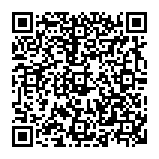
▼ Mostrar discusión.